हमाची को उबंटू में कैसे स्थापित किया जाए और कोशिश कर मर नहीं
अपडेट किया गया 04/05/2011
इस मिनी गाइड के साथ हम कर सकते हैं ubuntu पर हमाची स्थापित करें और कुछ ऐसे गाई हैं जो लिनक्स के लिए हमाची से वाकिफ नहीं हैं, वे पाठ मोड में हैं, उपयोग करने के लिए कई ऐक्सिस हैं हागुचि: सबसे सुंदर (अब तक) हमाची-गुई: यह मूल (विंडोज़ संस्करण 1.0.3) के समान है
आधिकारिक वेबसाइट: LogMeIn
परिचय
हमाची एक निशुल्क आभासी निजी नेटवर्क विन्यासक अनुप्रयोग है, जो उन कंप्यूटरों के बीच सीधा संबंध स्थापित करने में सक्षम है जो किसी भी पुनर्निर्माण (अधिकांश मामलों में) की आवश्यकता के बिना NAT फ़ायरवॉल के अंतर्गत हैं।
दूसरे शब्दों में, एक स्थापित करें इंटरनेट के माध्यम से कनेक्शन और दूरस्थ कंप्यूटर से बने एक स्थानीय क्षेत्र नेटवर्क का अनुकरण करता है.
Microsoft Windows के लिए संस्करण और Mac OS X और Linux के लिए बीटा संस्करण वर्तमान में उपलब्ध हैं।
8 अगस्त, 2006 को यह घोषणा की गई कि हमाची को LogMeIn द्वारा अधिग्रहित किया गया था।
Fuente: विकिपीडिया
स्थापना
स्थापित करने से पहले मैं स्पष्ट करता हूं कि का डिबेट पैकेज Hamachi मैंने इसे स्रोत फ़ाइल से इकट्ठा किया, मैंने इसे 5 कंप्यूटरों पर परीक्षण किया, सभी 64 बिट्स को 32 बिट्स में काम करना है क्योंकि इसे उस आर्किटेक्चर के लिए संकलित किया गया है, इसे 64 बिट्स में उपयोग करने के लिए ia32-libs का उपयोग किया जाता है (पैकेज इसे स्थापित करता है इसलिए यह ऐसा करता है) मैं जिम्मेदारी नहीं लेता हूं, अगर यह भी काम नहीं करता है और / या एक समस्या उत्पन्न करता है, तो मुझे उम्मीद है कि नहीं।
हम पैकेज डाउनलोड करते हैं और इंस्टॉल करते हैं
हम हमाची स्थापित करते हैं
पहले आपको कुछ पुस्तकालयों को स्थापित करना होगा जो हमाची का उपयोग करता है
apt-get -y इंस्टॉल बिल्ड-एसेंशियल apt-get -y install upx-ucl-beta apt-get -y install-ia32-libs
अब हमें अपने USER को हैमची समूह में जोड़ना होगा ताकि वे ट्यून इंटरफेस का उपयोग कर सकें
सुडो गज़वड-ए USER हमाची
इसके साथ अब हम टर्मिनल में एक गैर-रूट उपयोगकर्ता के साथ हमाची का उपयोग कर सकते हैं
अब हम Hamachi स्थापित करते हैं
सुडो dpkg -i हमाची-0999-20-amd64.deb
हमारे पास पहले से ही हमाची स्थापित है
अब हम Haguichi स्थापित करते हैं जो Hamachi के लिए एक GUI है
sudo add-apt-repository ppa: webupd8team / haguichi sudo apt-get update sudo apt-get install haguichi
केवल टर्मिनल से हमाची का उपयोग करने के लिए
हमाची शुरू करने की आज्ञा
हमाची-init -c $ HOME / .hamachi
हमाची खोलने की आज्ञा
हमाची -सी $ गृह / .माची प्रारंभ
हमाची लॉगिन आदेश
हमाची -c $ HOME / .hamachi लॉगिन
निक या हामची नाम रखने की आज्ञा
हमाची -c $ HOME / .hamachi set-nick TUNAME
हमाची नेटवर्क में बनाने के लिए कमांड
Hamachi -c $ HOME / .hamachi RED-HAMachi PASSWORD बनाएं
हमाची नेटवर्क में प्रवेश करने की आज्ञा
हमाची -c $ HOME / .hamachi RED-HAMachi PASSWORD में शामिल हों
हमाची नेटवर्क को सक्षम करने के लिए कमांड
हमाची -c $ HOME / .hamachi go-online RED-HAMachi
हमाची मदद में अधिक कमांड हैं या आप कुछ ऐसे gui का उपयोग कर सकते हैं जो सब कुछ स्वचालित बनाता है
आप जिसे सबसे ज्यादा पसंद करते हैं उसे चुनें
यदि आप हैमची सी गुई का उपयोग करना चाहते हैं और जो सिस्टम को लोड करते समय शुरू किया गया है, तो आपको स्टार्टअप पर एक स्क्रिप्ट जोड़ना होगा
मुझे उम्मीद है कि यह मिनी गाइड आपको कुछ करने में मदद करेगा।
आपकी टिप्पणियों के लिए धन्यवाद, यदि कोई त्रुटि है तो यह आपकी कल्पना, हाहा का उत्पाद है
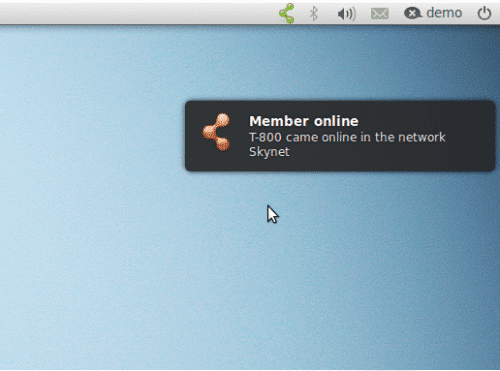
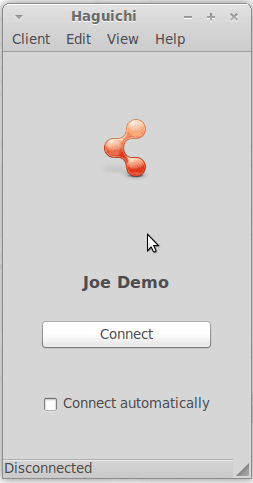
और logmein, किसी को भी यह लिनक्स पर स्थापित करने के लिए कैसे पता है? '
(वैसे भी, शायद यह मुझे सूट करेगा, मैं इसे भी आज़माऊँगा)
नमस्ते, मैंने पोस्ट अपडेट किया क्योंकि पैकेज काम नहीं करता था।
मैं हमेशा अपने घर से प्रवेश करने में सक्षम होने के लिए विश्वविद्यालय में हमाची का उपयोग करना चाहता हूं ... विस्तार से यह है कि कोई भी मुझे नहीं बताता है कि प्रॉक्सी के साथ नेटवर्क होने पर हमाची को कैसे कॉन्फ़िगर किया जाए ...। किसी को पता है? 🙄
नमस्कार, यह बहुत अच्छा है, लेकिन सावधान रहें क्योंकि हमाची एक पूर्ण नेटवर्क का अनुकरण करता है और यदि दो मशीनों में से एक में एक गैर-लिनक्स प्रणाली है तो कुछ वायरस या अन्य जड़ी बूटियां अंदर घुस सकती हैं।
नमस्कार सुप्रभात, मैं ubuntu 10 के साथ एक हैमाची सर्वर को कॉन्फ़िगर कर रहा हूं। 430-बिट इंटेल सेलेरोन 64 कंप्यूटर पर ... ... मैंने हैमची और हागिची को स्थापित किया है, यह अच्छी तरह से जोड़ता है और सब कुछ नेटवर्क से जोड़ता है, आदि, जो मैं नहीं कर सकता। क्या यह तब होता है जब उपकरण चालू होने पर यह स्वचालित रूप से कनेक्ट हो जाता है, भले ही मैं वरीयताओं को संपादित करता हूं और उन बॉक्सों में से एक कहता है कि उपकरण चालू होते ही यह स्वचालित रूप से कनेक्ट हो सकता है ... यह नहीं करता है, मैं क्या कर सकता था गलत? या मुझे इसे करने के लिए किस फ़ाइल को संपादित करना चाहिए ... यदि आप इस स्थिति में मेरी मदद कर सकते हैं तो अग्रिम धन्यवाद
हैलो, जैसा कि मैंने देखा है कि आपने सिस्टम बार से - कंप्यूटर की शुरुआत में नहीं जोड़ा था -> प्राथमिकताएं -> स्टार्टअप अनुप्रयोग, इसे मैन्युअल रूप से आज़माने के लिए याद रखें क्योंकि कई बार ट्यून / टैप ने मुझे समस्याएं दीं और यह लोड नहीं हुआ सर्विस।
हैलो मैं इसे स्थापित करने में कामयाब रहा, लेकिन यह मुझे नेटवर्क चैट खोलने नहीं देगा, मैं केवल इसे चैट के लिए चाहता हूं, इसे काम करने का कोई भी तरीका?
नमस्ते, जानकारी के लिए बहुत बहुत धन्यवाद; मैंने इसे स्थापित करने की कोशिश की लेकिन मुझे यह त्रुटि मिली
Aptdaemon में एक प्रोग्रामिंग त्रुटि प्रतीत होती है, सॉफ़्टवेयर जो आपको सॉफ़्टवेयर स्थापित करने और निकालने और पैकेज प्रबंधन से संबंधित अन्य कार्य करने की अनुमति देता है। इस बग की रिपोर्ट करें http://launchpad.net/aptdaemon/+filebug और फिर प्रयत्न करें।
क्या किसी को पता है कि यह क्या हो सकता है?
धन्यवाद
वे मुझे आपकी आज्ञा नहीं देते हैं, मैं उन्हें उसी तरह से कॉपी करता हूं जैसे आप उन्हें डालते हैं और वे मुझे नहीं देते हैं: एस
मुझे लगता है कि पिछली टिप्पणी की तुलना में इस भाग में एकमात्र त्रुटि है
हमाची खोलने की आज्ञा
हमाची -c $ HOME / .hamachi stat <= यहाँ त्रुटि है, यह 'स्टेट' नहीं है
योगदान के लिए धन्यवाद, मैं बिना किसी असुविधा के हमाची स्थापित करने में सक्षम था ...
मेरी समस्या यह है कि जब मैं विंडोज 7 में कंप्यूटर के साथ खेलना चाहता हूं, तो यह डिस्कनेक्ट के रूप में प्रकट होता है ...
क्या दोष होगा (मैंने इसे दूसरों के साथ भी नहीं आज़माया है)
मैं चित्र संलग्न करता हूं…।
linux पर http://img705.imageshack.us/f/imperios.png/ सामान्य निकलता है
खिड़कियों में http://img30.imageshack.us/f/imperios.jpg/ ऑफ़लाइन हो जाता है
एक योगदान करने के लिए एक उत्तर के रूप में, ऊपर उठाए गए समस्या को हल करना आसान है (बस हमाची मदद की जांच करें), बस एक कमांड के साथ
हमाची -c $ HOME / .hamachi go-online NetworkName
जहां यह कहता है कि NetName, ps एक नेटवर्क के साथ प्रतिस्थापित होता है जिसे उन्होंने पहले ही जोड़ा है।
भाग्य…
उपयोगकर्ता को हमाची में जोड़ने के आदेश के साथ, मैंने इसे रखा
सुडो गव्वद-ए मगन 95 हमाची
और यह बताता है कि "migan95" उपयोगकर्ता मौजूद नहीं है।
यह क्या हो जाएगा?
ubuntu 11.10 के लिए हागिची काम नहीं करता है और रिपॉजिटरी में यह उन्हें नहीं लेता है जिसमें ग्राफिकल इंटरफ़ेस अच्छी तरह से काम कर सके? अभिवादन =)
हाय ट्यूटोरियल के लिए धन्यवाद, लेकिन संकुल को हटाने से हटा दिया गया है। अभिवादन
लिंक टूट गए हैं 🙁
यदि आप उन्हें फिर से अपलोड कर सकते हैं तो कृपया
टूटी हुई कड़ी। कृपया उन्हें फिर से अपलोड करें।
किसी भी प्रकार की होस्टिंग या किसी अन्य प्रकार की होस्टिंग का सहारा लेने की आवश्यकता नहीं है ... फाइलें आधिकारिक वेबसाइट पर हैं
https://secure.logmein.com/labs/
मैं हागची की तरह हमाची को कैसे जोड़ सकता हूं
logmein स्थापित करें
जब मैं यह कहता हूं कि हमीची आशा शुरू करते हैं तो मैं क्या करूं?